Configuración de AirPod: qué son y cómo usarlos
Qué saber
- Para acceder a la configuración de AirPod, vaya a su dispositivo iOS emparejado y toque Ajustes > Bluetooth, luego toca el I junto a tus AirPods.
- Cambiar la configuración de doble toque: toca Doble toque en AirPod > Izquierda o Derecha, luego seleccione una acción de doble toque.
- En una Mac: vaya al manzana menú y seleccione Preferencias del Sistema > Bluetooth. Haga clic en su AirPods, luego haga clic en Opciones personalizar.
Este artículo explica cómo usar AirPod configuraciones para personalizar cómo funcionan sus AirPods. Las instrucciones aquí cubren todas las versiones de AirPod, incluida la 1.a generación (estuche Lightning), 2.a generación (estuche inalámbrico) y AirPods Pro.
Cómo cambiar la configuración de AirPod
Independientemente de cómo desee personalizar sus AirPods, siempre comienza con el mismo conjunto de pasos. Para todas las secciones del resto de este artículo, comience con estos cuatro pasos:
En un iPhone, iPad o iPod touch, toque el Ajustes aplicación para abrirla.
-
Grifo Bluetooth.
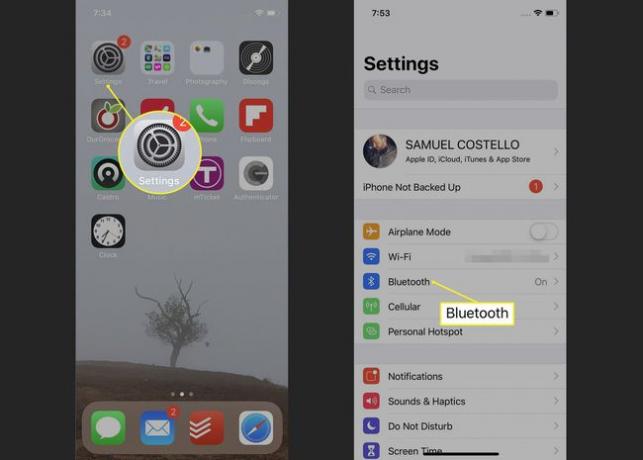
-
Toque en el I junto a sus AirPods para abrir la pantalla de configuración de AirPods.
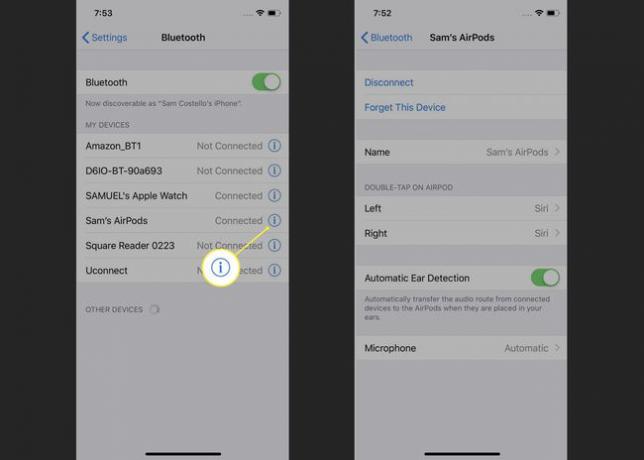
Tus AirPods deben estar conectados para cambiar la configuración. Si no están listados como Conectado en esta pantalla, conéctelos primero.
Solo puede personalizar la configuración de AirPod en dispositivos Apple (iOS y Mac). Si bien los AirPods funcionan con prácticamente cualquier dispositivo que admita Bluetooth, en esos dispositivos actúan como auriculares Bluetooth normales. Solo tienen las características y configuraciones especiales cuando se usan con productos Apple.
Cómo cambiar la configuración de nombre de AirPods
De forma predeterminada, sus AirPods se denominan "AirPods de [su nombre]". No verá el nombre de sus AirPods con frecuencia, solo cuando intente conectarlos a un dispositivo o si usar Find My AirPods para buscarlos cuando se pierden.
Aún así, es posible que desee darles un nombre diferente (y tal vez más divertido). Para saber cómo, echa un vistazo cómo cambiar el nombre de los AirPods.
Cómo cambiar la configuración de doble toque de AirPods
Puede hacer que sucedan diferentes acciones cuando toca dos veces rápidamente sus AirPods, incluida la reproducción / pausa del audio o la activación de Siri. Puede controlar la acción que ocurre con el doble toque y asignar diferentes configuraciones a cada AirPod siguiendo estos pasos:
En el Doble toque en AirPod sección, toque Izquierda o Derecha para elegir qué configuración de AirPod desea cambiar.
-
En la siguiente pantalla, elija la acción que desea activar cuando toque dos veces ese AirPods. Las opciones incluyen Siri, Reproducir pausar, Siguiente pista, Pista anterior, y Apagado.

Si seleccionas Apagado, eso no apaga tus AirPods. En cambio, solo significa que no sucede nada cuando toca dos veces el AirPod. Apóyate más en Cómo apagar tus AirPods.
Toque la flecha hacia atrás en la esquina superior izquierda y luego toque el otro AirPod y elija su configuración.
Cómo cambiar la configuración de detección automática de oídos de AirPods
De forma predeterminada, cuando se pone los AirPods en los oídos, el audio que se reproduce en los dispositivos que ha conectado sus AirPods a, como un iPhone, iPad, Mac u otro dispositivo, se envía automáticamente al AirPods. Esto es inteligente y conveniente, pero es posible que no desee que suceda. Para evitar que tus AirPods capten automáticamente cualquier audio que se esté reproduciendo cuando los pones en tus oídos, mueve el Detección automática de oído deslizador a apagado / blanco.
¿Alguna vez notó que sus AirPods dejan de reproducir audio cuando se los quita de los oídos? Si desactiva esta configuración, el audio seguirá reproduciéndose incluso si no está en sus oídos.
Cómo cambiar la configuración del micrófono AirPods
Ambos AirPods tienen un micrófono en la parte inferior que capta tu voz cuando haces una llamada telefónica o usas Siri. De forma predeterminada, AirPod funciona como micrófono, lo que significa que puede tener uno en su oído y aún funciona. También puede elegir que solo un AirPod tenga siempre el micrófono funcionando, mientras que el otro nunca lo hará siguiendo estos pasos:
-
Grifo Micrófono en la pantalla de configuración de AirPods.
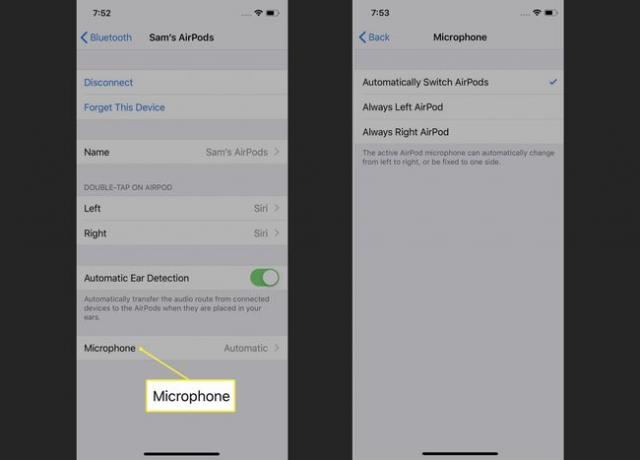
La configuración predeterminada, que es usar ambos AirPods, es Cambiar AirPods automáticamente. También puede elegir Siempre dejó AirPod o AirPod siempre correcto.
Cambiar la configuración de AirPod en Mac
Además de cambiar la configuración de AirPod en el iPhone y el iPad, también puede cambiarla con una Mac. Así es cómo:
-
En una Mac que tenga los AirPods configurados para funcionar con ellos, haga clic en el manzana menú en la esquina superior izquierda y haga clic en Preferencias del Sistema.
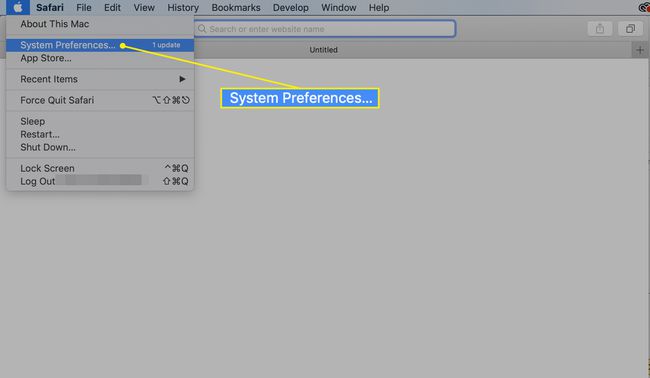
-
Haga clic en el Bluetooth en la pantalla de Preferencias del sistema.

-
Haga clic en su AirPods en la lista de dispositivos conectados en la pantalla de Bluetooth. Hacer clic Opciones y personalice las mismas configuraciones que ya se discutieron anteriormente en este artículo.

